Settimocell / Notizie / Guide
Come sincronizzare iCloud con Windows
Offerte in anteprima per teIl servizio iCloud di Apple, introdotto con l’aggiornamento del sistema operativo mobile iOS 5, è davvero molto utile per sincronizzare in maniera semplice e veloce tutti i nostri contenuti personali, sia che siano salvati nel PC oppure nell’iPhone, iPad o iPod Touch.
Ma come facciamo a sincronizzare iCloud con Windows? Dal momento che stiamo parlando di un sistema operativo prodotto dalla concorrenza (vale a dire Microsoft), non possiamo trovare l’integrazione completa con iCloud. E’ inutile quindi andare a cercare l’icona di iCloud nel Pannello di Controllo o in Risorse del Computer, non c’è. Come possiamo fare allora? Scopriamolo assieme in questa guida!
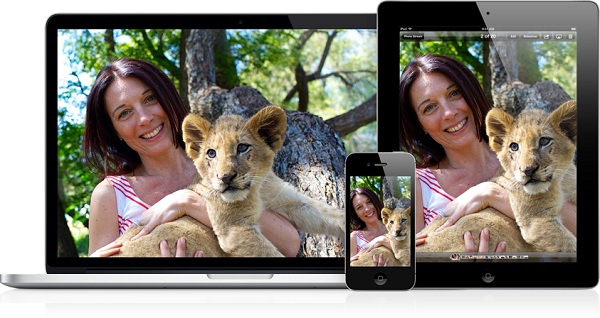
La prima cosa che dobbiamo fare per poter utilizzare il servizio di sincronizzazione automatica iCloud sul nostro PC è installare il Pannello di controllo iCloud, compatibile con i sistemi operativi Microsoft Windows 7 e Windows Vista (con Service Pack 2). Una volta installato il software, assicuriamoci di attivare iCloud sui nostri dispositivi portatili (iPhone, iPad o iPod Touch) dalla schermata delle “Impostazioni generali”.
Fatto? Benissimo, a questo punto facciamo clic sul menu “Start” di Windows e scegliamo il percorso Pannello di controllo > Rete e Internet > iCloud. Inseriamo quindi i dati di accesso dello stesso account Apple ID che abbiamo in uso sugli altri dispositivi portatili firmati Apple. Nella schermata principale abbiamo la possibilità di mettere il segno di spunta su tutti i servizi che desideriamo attivare per la sincronizzazione automatica, come ad esempio i messaggi di posta elettronica, i contatti, i calendari, i preferiti di Safari e tanto altro ancora. Sulla parte in basso della schermata è poi presente una barra che ci ricorda quanto spazio abbiamo ancora a disposizione per il salvataggio su cloud server (i primi 5 GB sono gratuiti).
